用PS软件如何微调图片中人物的五官和脸型
今天给大家介绍一下PS软件如何微调图片中人物的五官和脸型的具体操作步骤。
1. 首先打开电脑上的PS软件,然后将想要编辑的图片素材导入到软件中,先选择复制图层,防止破坏原图。
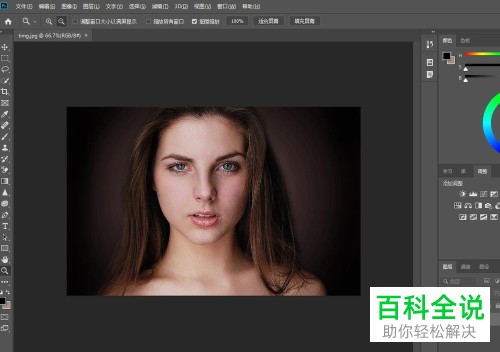

2. 将复制的图层选中,在页面上方点击“滤镜”在打开的菜单中,选择“液化”选项。
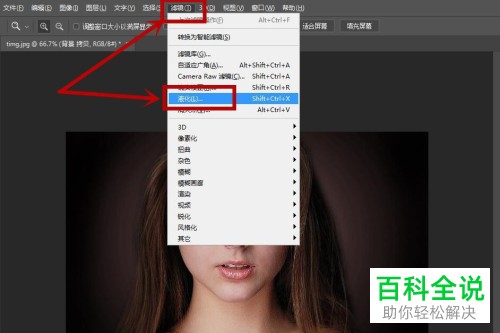
3. 在打开的液化页面中,左侧是工具栏,右侧是面部五官的调整条。用工具调整比较难把握,我们就用右侧的调整条来进行微调。
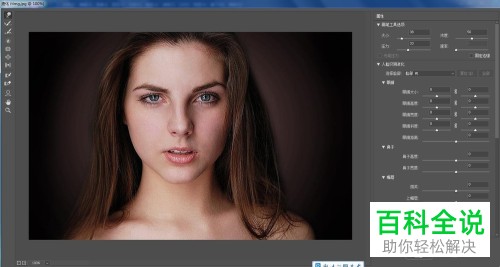
4. PS软件中的液化功能,可以对人物面部和五官进行自动识别。眼部调整条对应的就是图像中人物的左右眼,将右眼数据调大,如图,就是对比图。
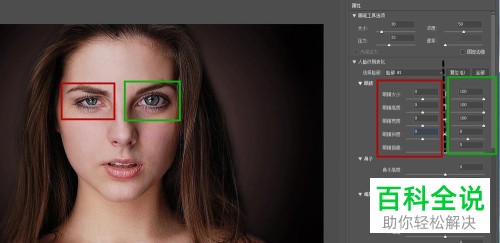
5. 鼻子则可以上下调节,即鼻尖与嘴巴之间的距离调节。宽度调节则可以对鼻子的左右两侧边缘围绕鼻尖进行缩进或扩大。

6. 嘴部调节分四个方向,微笑则是对嘴角进行上下拉伸。上下嘴唇厚度则可以让嘴唇更协调,这里需要注意的是:上嘴唇与下嘴唇的滑动条的作用是相反的。高度调节则是调节嘴巴在鼻子和下巴中间的上下位置。

7. 脸部调节部分就相对简单一些,前额就是额头,调节的是发际线与睫毛中间的高度。下巴高度则调节的是下巴底端和嘴巴的距离。下颌则是调节两侧腮帮的缩进。根据自己的需要进行调节即可。

以上就是用PS软件如何微调图片中人物的五官和脸型的具体操作步骤。
赞 (0)

